Μεταφέρετε τις επαφές από το παλιό Android στο iPhone
Η Apple κυκλοφόρησε το ολοκαίνουργιο κορυφαίο smartphone της – το iPhone 11 2019 και το iPhone 12 2020, το οποίο κάνει τα πρωτοσέλιδα παντού. Ακριβώς όπως πολλά άλλα άτομα, οι πιθανότητες είναι ότι μπορεί να κάνετε εναλλαγή από μια παλιά συσκευή iOS/Android σε ένα iPhone επίσης. Ενώ η μετάβαση από το iOS στο iOS είναι πιο απλή, οι χρήστες συχνά δυσκολεύονται να μετακινήσουν τα δεδομένα τους μεταξύ διαφορετικών πλατφορμών. Για παράδειγμα, οι άνθρωποι συχνά αναζητούν απλούστερες λύσεις για τη μεταφορά επαφών από το Android στο iPhone 11/12. Τυχεροί για εσάς – ο οδηγός θα σας βοηθήσει να κάνετε το ακριβές πράγμα όχι με έναν, αλλά με πέντε διαφορετικούς τρόπους. Διαβάστε παρακάτω και μάθετε πώς να αντιγράφετε επαφές από το Android στο iPhone 11/12 σαν αφεντικό!

- Μέρος 1: Αντιγράψτε όλες τις επαφές από το παλιό Android στο iPhone 11/12 με ένα κλικ
- Μέρος 2: Μετεγκατάσταση Επαφών Android στο iPhone 11/12 μέσω της εφαρμογής Μετακίνηση σε iOS
- Μέρος 3: Bluetooth Μεταφορά επαφών Android στο iPhone 11/12
- Μέρος 4: Συγχρονισμός επαφών από το Android στο iPhone 11/12 χρησιμοποιώντας λογαριασμό Google
- Μέρος 5: Μετακινήστε τις Επαφές από το Android στο iPhone 11/12 χρησιμοποιώντας μια κάρτα SIM
Μέρος 1: Αντιγράψτε όλες τις επαφές από το παλιό Android στο iPhone 11/12 με ένα κλικ
Ας ξεκινήσουμε με τον απλούστερο και ταχύτερο τρόπο μεταφοράς επαφών Android στο iPhone 11/12: DrFoneTool – Μεταφορά τηλεφώνου. Όπως υποδηλώνει το όνομα, η εφαρμογή θα σας επιτρέψει να μετακινήσετε τα δεδομένα σας απευθείας από το ένα smartphone στο άλλο. Το καλύτερο μέρος είναι ότι υποστηρίζει τη μεταφορά δεδομένων μεταξύ των πλατφορμών μεταξύ Android και iPhone. Εκτός από τις επαφές, μπορεί επίσης να μετακινήσει τις φωτογραφίες, τα βίντεο, τα μηνύματα, τη μουσική, τα αρχεία καταγραφής κλήσεων και άλλους τύπους δεδομένων. Όλες οι επαφές και τα στοιχεία τους θα διατηρηθούν επίσης στη διαδικασία. Δείτε πώς μπορείτε να μετεγκαταστήσετε τις επαφές από το Android στο iPhone 11/12 με ένα κλικ.
- Κατεβάστε και εγκαταστήστε την εφαρμογή DrFoneTool – Phone Transfer στον υπολογιστή σας Mac ή Windows αρχικά. Εκκινήστε την εργαλειοθήκη DrFoneTool όποτε θέλετε να μεταφέρετε τα δεδομένα σας και επιλέξτε την επιλογή «Μεταφορά τηλεφώνου» από το σπίτι της.

- Συνδέστε το παλιό σας τηλέφωνο Android καθώς και το νέο iPhone 11/12 στον υπολογιστή χρησιμοποιώντας καλώδια εργασίας. Σε ελάχιστο χρόνο, η εφαρμογή θα εντοπίσει και τις δύο συσκευές και θα τις επισημάνει ως πηγή/προορισμό.
- Σε περίπτωση που το iPhone 11/12 έχει επισημανθεί ως πηγή, απλώς χρησιμοποιήστε το κουμπί Flip για να αλλάξετε τη θέση του. Τώρα, επιλέξτε «Επαφές» από τη λίστα των υποστηριζόμενων τύπων δεδομένων και κάντε κλικ στο κουμπί «Έναρξη μεταφοράς».

- Αυτό είναι! Η εφαρμογή θα αντιγράψει τις επαφές από το Android στο iPhone 11/12 με ένα μόνο κλικ. Εάν θέλετε, μπορείτε να επιλέξετε οποιοδήποτε άλλο τύπο δεδομένων και να τα μεταφέρετε και στο iPhone 11/12 σας. Απλώς βεβαιωθείτε ότι και οι δύο συσκευές παραμένουν συνδεδεμένες μέχρι να ολοκληρωθεί η διαδικασία.

- Στο τέλος, η εφαρμογή θα σας ενημερώσει ότι οι επαφές σας μεταφέρθηκαν με επιτυχία. Τώρα μπορείτε να αφαιρέσετε με ασφάλεια και τις δύο συσκευές και να τις χρησιμοποιήσετε όπως θέλετε!

Μέρος 2: Μετεγκατάσταση Επαφών Android στο iPhone 11/12 μέσω της εφαρμογής Μετακίνηση σε iOS
Το Move to iOS είναι μια εφαρμογή που ανήκει στην Apple και μας επιτρέπει να αλλάζουμε απρόσκοπτα από Android σε iOS. Οι χρήστες πρέπει απλώς να εγκαταστήσουν την εφαρμογή στη συσκευή προέλευσης Android. Αργότερα, κατά τη ρύθμιση ενός νέου τηλεφώνου, μπορούν να μεταφέρουν επαφές Android στο iPhone 11/12. Αν και, σε αντίθεση με το DrFoneTool – Phone Transfer (iOS), η επιλογή είναι διαθέσιμη μόνο κατά τη ρύθμιση μιας νέας συσκευής. Επίσης, η μέθοδος μπορεί να μεταφέρει μόνο μια χούφτα άλλων τύπων δεδομένων. Ωστόσο, εάν θέλετε να αντιγράψετε επαφές από το Android στο iPhone 11/12 μέσω Μετακίνησης σε iOS, ακολουθήστε αυτά τα βήματα:
- Εγκαταστήστε την εφαρμογή Μετακίνηση σε iOS στο Android σας και ενεργοποιήστε το νέο σας iPhone 11/12. Κατά τη ρύθμιση της νέας σας συσκευής, επιλέξτε να μετακινήσετε δεδομένα από ένα Android.
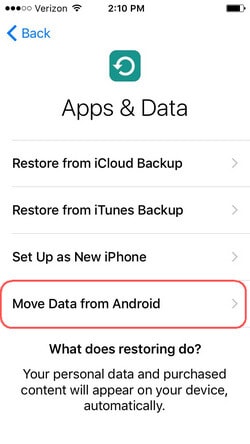
- Εκκινήστε την εφαρμογή Μετακίνηση σε iOS στη συσκευή Android και πατήστε το κουμπί ‘Συνέχεια’ μόλις λάβετε το ακόλουθο μήνυμα. Απλώς βεβαιωθείτε ότι η δυνατότητα WiFi είναι ενεργοποιημένη και στις δύο συσκευές.
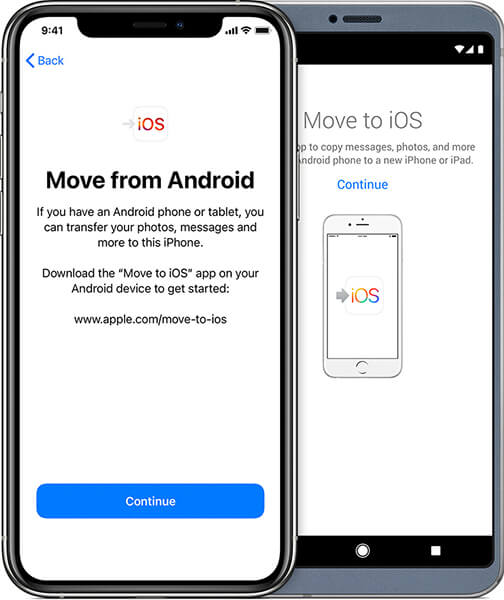
- Αυτό θα εμφανίσει έναν μοναδικό κωδικό στην οθόνη του iPhone 11/12. Στην εφαρμογή Μετακίνηση σε iOS στο Android σας, απλώς εισαγάγετε αυτόν τον κωδικό για να συνδέσετε και τις δύο συσκευές.
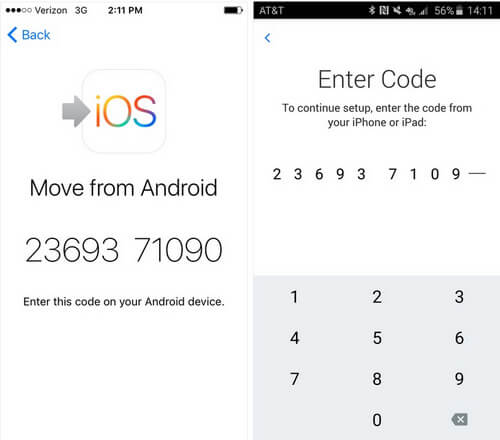
- Μόλις συνδεθούν με ασφάλεια και οι δύο συσκευές, απλώς επιλέξτε «Επαφές» από τους διαθέσιμους τύπους δεδομένων και μετακινήστε τις στο iPhone 11/12. Θα ειδοποιηθείτε όταν ολοκληρωθεί η μεταφορά δεδομένων Android.
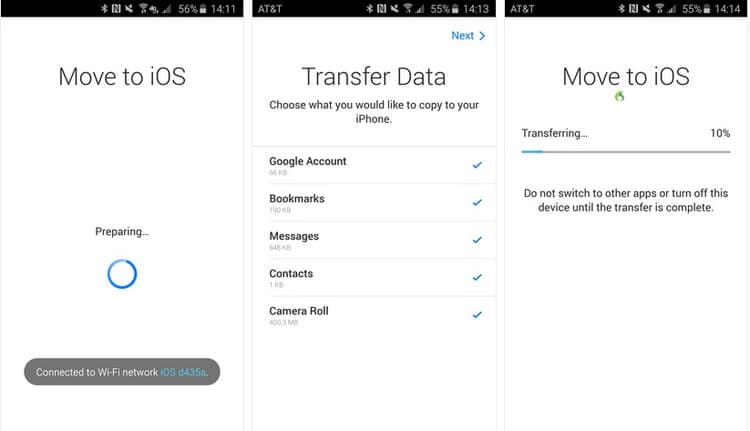
Μέρος 3: Bluetooth Μεταφορά επαφών Android στο iPhone 11/12
Αυτός είναι ένας από τους παλαιότερους τρόπους μεταφοράς επαφών από μια συσκευή σε μια άλλη. Ενώ το Bluetooth είναι μια ξεπερασμένη τεχνολογία για τη μεταφορά δεδομένων, εξακολουθεί να χρησιμοποιείται ως έσχατη λύση. Σε αντίθεση με το DrFoneTool, θα χρειαστεί πολύς χρόνος για τη μεταφορά επαφών από το Android στο iPhone 11/12 μέσω Bluetooth. Αρχικά, πρέπει να αντιστοιχίσετε και τη συσκευή και αργότερα να στείλετε τις επαφές σας. Το καλό είναι ότι μπορείτε να επιλέξετε πολλές επαφές (ή όλες τις επαφές) με μία κίνηση και να τις στείλετε μαζί. Για να αντιγράψετε επαφές από το Android στο iPhone μέσω Bluetooth, ακολουθήστε τα εξής βήματα:
- Αρχικά, ενεργοποιήστε τη λειτουργία Bluetooth και στις δύο συσκευές από τις ρυθμίσεις τους και τοποθετήστε τις κοντά.
- Τώρα, μεταβείτε στις ρυθμίσεις Bluetooth στο Android σας και επιλέξτε iPhone 11/12 από τις διαθέσιμες συσκευές. Με αυτόν τον τρόπο, μπορείτε να αντιστοιχίσετε και τις δύο συσκευές.
- Μεγάλος! Μόλις δημιουργηθεί η σύνδεση Bluetooth, μεταβείτε στην εφαρμογή Επαφές στο Android και επιλέξτε τις επαφές που θέλετε να μετακινήσετε. Μπορείτε επίσης να επιλέξετε όλες τις επαφές ταυτόχρονα.
- Πατήστε στην επιλογή «Κοινή χρήση» ή «Αποστολή σε» και επιλέξτε να στείλετε τις επιλεγμένες επαφές μέσω Bluetooth. Επιλέξτε το συνδεδεμένο iPhone 11/12 και αποδεχτείτε τα εισερχόμενα δεδομένα στη συσκευή σας iOS.
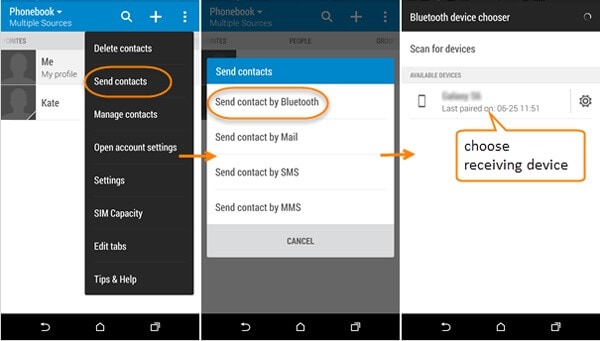
Μέρος 4: Συγχρονισμός επαφών από το Android στο iPhone 11/12 χρησιμοποιώντας λογαριασμό Google
Από προεπιλογή, κάθε συσκευή Android είναι συνδεδεμένη με έναν λογαριασμό Google. Επομένως, μπορείτε να το αξιοποιήσετε στο έπακρο συγχρονίζοντας τις επαφές σας με τον λογαριασμό σας Google. Αργότερα, μπορείτε να προσθέσετε τον ίδιο λογαριασμό στο iPhone 11/12 και να συγχρονίσετε ξανά τις επαφές σας. Εάν αυτό σας φαίνεται μπερδεμένο, ακολουθήστε αυτά τα βήματα για να μεταφέρετε επαφές από το Android στο iPhone 11/12 μέσω Λογαριασμού Google.
- Πριν προχωρήσετε, βεβαιωθείτε ότι οι επαφές σας είναι ήδη συγχρονισμένες με τον λογαριασμό σας Google. Εάν όχι, μεταβείτε στις Ρυθμίσεις > Λογαριασμοί > Google και ενεργοποιήστε την επιλογή συγχρονισμού για τις επαφές σας.
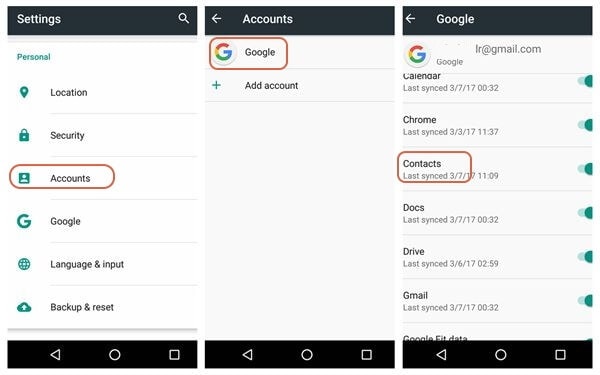
- Αφού συγχρονιστούν με επιτυχία όλες οι επαφές της συσκευής, μεταβείτε στις Ρυθμίσεις αλληλογραφίας και λογαριασμών του iPhone σας και επιλέξτε να προσθέσετε έναν νέο λογαριασμό. Επιλέξτε Google από τη λίστα και εισαγάγετε τα διαπιστευτήρια του λογαριασμού σας για να συνδεθείτε.
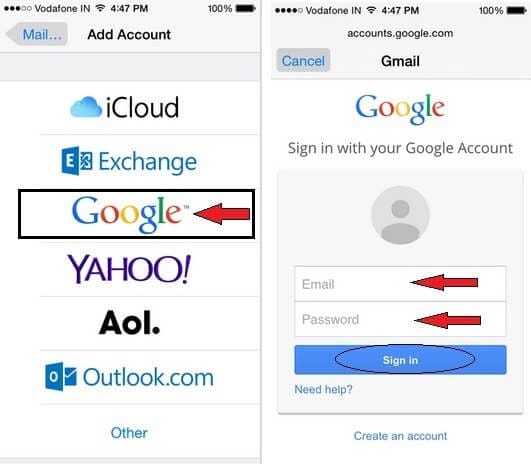
- Αφήστε τη συσκευή iOS να έχει πρόσβαση στις άδειες συγχρονισμού του λογαριασμού σας Gmail με τη συσκευή. Μόλις προστεθεί ο λογαριασμός, μπορείτε να μεταβείτε στις ρυθμίσεις του και να ενεργοποιήσετε την επιλογή συγχρονισμού επαφών.
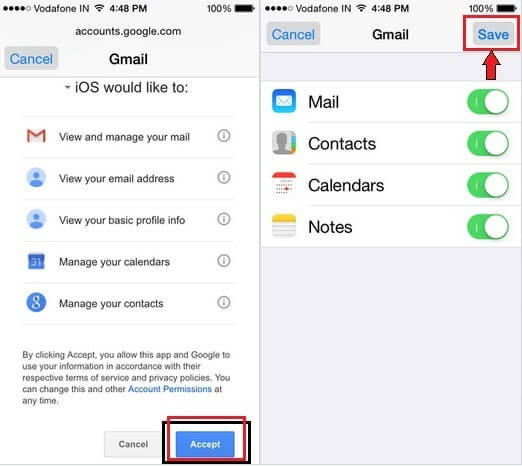
Μέρος 5: Μετακινήστε τις Επαφές από το Android στο iPhone 11/12 χρησιμοποιώντας μια κάρτα SIM
Τελευταίο, αλλά εξίσου σημαντικό – ακόμη και οι κάρτες SIM μπορούν να χρησιμοποιηθούν αυτές τις μέρες για τη μεταφορά επαφών Android στο iPhone 11/12. Σε αυτό, θα χρησιμοποιήσουμε απλώς την κάρτα SIM της συσκευής μας Android στο iPhone 11/12 για να εισάγουμε τις επαφές της. Ωστόσο, θα πρέπει να βεβαιωθείτε ότι η κάρτα SIM έχει αρκετό χώρο αποθήκευσης για να φιλοξενήσει τις επαφές σας. Συχνά, οι χρήστες παραπονιούνται ότι τα στοιχεία επικοινωνίας τους χάνονται σε αυτή τη διαδικασία λόγω έλλειψης χώρου SIM. Για να αντιγράψετε επαφές από το Android στο iPhone 11/12 μέσω κάρτας SIM, μπορείτε να ακολουθήσετε τις παρακάτω οδηγίες.
- Αρχικά, ξεκινήστε την εφαρμογή Επαφές στη συσκευή σας Android και επισκεφτείτε τις Ρυθμίσεις της.
- Μεταβείτε στην επιλογή Εισαγωγή/Εξαγωγή στις ρυθμίσεις και επιλέξτε εξαγωγή επαφών σε SIM. Αυτό θα μετακινήσει όλες τις επαφές της συσκευής στην κάρτα SIM.
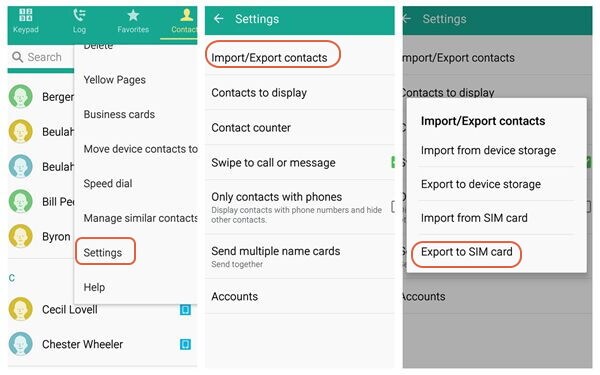
- Τώρα, αφαιρέστε προσεκτικά την κάρτα SIM από το Android σας και τοποθετήστε την στο iPhone 11/12 χρησιμοποιώντας ένα εργαλείο εξαγωγής SIM.
- Αφού εντοπιστεί η κάρτα SIM στο iPhone 11/12, μεταβείτε στις Ρυθμίσεις > Επαφές και πατήστε στη λειτουργία ‘Εισαγωγή επαφών SIM’. Επιβεβαιώστε την επιλογή σας και μετακινήστε τις επαφές της SIM στον αποθηκευτικό χώρο του iPhone σας.
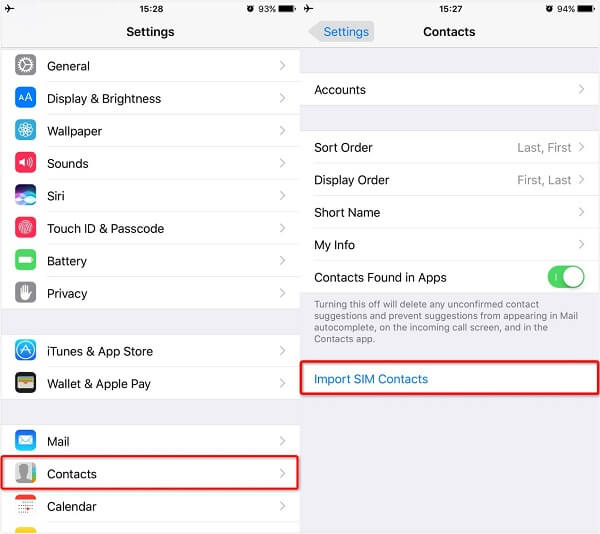
Ποιος ήξερε ότι θα μπορούσαν να υπάρχουν τόσοι πολλοί διαφορετικοί τρόποι μεταφοράς επαφών από το Android στο iPhone 11/12; Ωστόσο, αν ψάχνετε για μια λύση με ένα κλικ και 100% ασφαλή, τότε θα πρέπει απλώς να δοκιμάσετε το DrFoneTool – Phone Transfer. Μια κάρτα SIM μπορεί να χαθεί, οι λογαριασμοί Google μπορούν να παραβιαστούν και το Bluetooth είναι πολύ αργό. Στην ιδανική περίπτωση, το DrFoneTool – Phone Transfer αποδεικνύεται η καλύτερη επιλογή, καθώς μας επιτρέπει να αντιγράφουμε απευθείας επαφές από το Android στο iPhone 11/12. Κρατήστε το εργαλείο εύχρηστο και αλλάξτε από το ένα τηλέφωνο στο άλλο μέσα σε λίγα λεπτά χωρίς απώλεια δεδομένων!
πρόσφατα άρθρα